在日常的电脑沟通与工作中,快速准确地捕捉屏幕信息是高频需求,作为国内广泛使用的即时通讯工具,QQ内置的截图功能因其便捷性和集成度,成为许多用户的首选,掌握它的多种用法,能显著提升效率,以下详细介绍在电脑上使用QQ进行截图的各种方法及其操作要点,确保您能轻松上手。
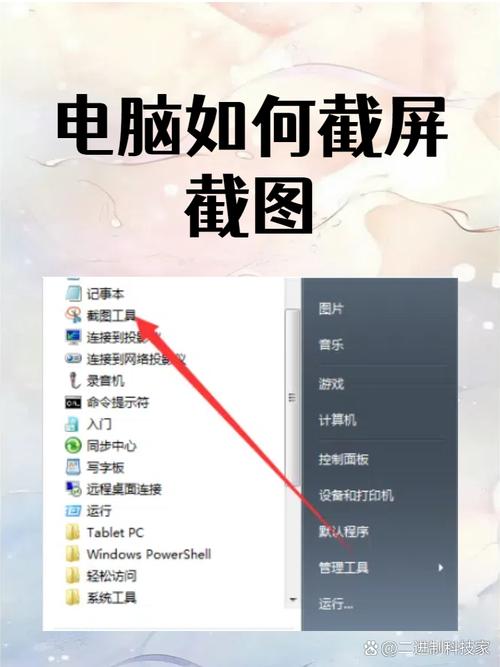
核心方法一:全局快捷键(最快捷高效)
这是最常用、最推荐的方式,无论QQ窗口是否处于前台激活状态,只要QQ程序在后台运行,此快捷键即可生效。
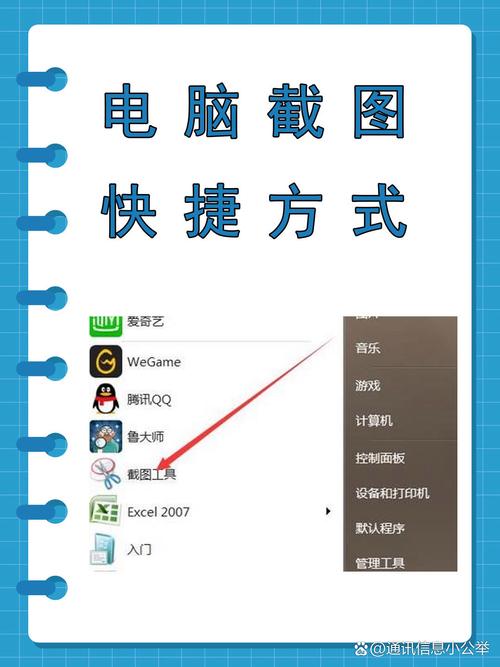
- 默认快捷键: 同时按下键盘上的
Ctrl+Alt+A组合键。 - 屏幕变化: 按下组合键后,整个屏幕会瞬间蒙上一层半透明的白色遮罩,鼠标指针会变成一个彩色十字准星(通常默认是彩色的)。
- 选择截图区域:
- 将鼠标指针移动到您想要截图区域的起始位置。
- 按住鼠标左键不放,拖动鼠标,此时会拉出一个矩形的选择框,框内区域是清晰的,框外区域仍被半透明遮罩覆盖。
- 拖动过程中,选择框右下角会实时显示当前框选的像素尺寸(500x300),方便您精确控制大小。
- 调整好要截取的范围后,松开鼠标左键。
- 进入编辑状态: 松开鼠标后,选择框会固定,同时屏幕底部会弹出功能丰富的截图编辑工具栏,这时,截图内容已临时保存在内存中。
核心方法二:QQ界面工具栏按钮(可视化操作)
如果您更喜欢通过鼠标点击操作,或者当前正在使用QQ聊天窗口,这个方法非常直观。

- 打开QQ聊天窗口: 双击打开任意一个好友、群聊或QQ自身的聊天窗口(如“我的电脑”)。
- 定位截图按钮: 在聊天窗口底部,输入框的上方,找到一排功能按钮,通常是一个“剪刀”形状的图标,将鼠标悬停在图标上,通常会显示“屏幕截图”或“截图”的提示。
- 启动截图: 点击该“剪刀”图标,此时屏幕效果和后续操作(屏幕变暗、鼠标变十字准星、框选区域)与使用快捷键
Ctrl + Alt + A完全一致。 - 框选区域: 按住鼠标左键拖动选择要截取的区域,松开左键进入编辑状态。
截图后的强大编辑功能(核心价值点)
完成区域选择后进入的编辑界面,是QQ截图功能的核心优势所在,它提供了丰富的标注工具:
- 矩形/椭圆工具: 用于框选重点区域,可选择边框颜色、粗细,以及是否填充颜色。
- 箭头工具: 用于指示方向或重点,可选择箭头样式、颜色和粗细。
- 画笔工具: 自由涂画,可设置画笔颜色和粗细。
- 文字工具: 在截图任意位置添加文字说明,可选择字体、大小、颜色,通常支持加粗、斜体。
- 马赛克工具: 涂抹需要模糊处理的敏感信息(如账号、个人信息),可选择马赛克块大小。
- 序号笔工具: 用于在截图上标记步骤顺序(1, 2, 3...)。
- 撤销/重做: 修正编辑错误。
- 保存: 将截图保存为图片文件(默认PNG格式,质量高且支持透明),点击后选择保存位置。
- 完成/√: 将编辑好的截图直接粘贴到当前QQ聊天窗口的输入框中,等待发送,同时图片也会临时保存在系统剪贴板,可以直接粘贴(
Ctrl + V)到其他支持图片粘贴的地方(如Word、微信、邮件、画图工具等)。 - 取消/×: 放弃本次截图和所有编辑。
进阶技巧与注意事项
- 捕捉特定窗口(自动识别): 在按下快捷键
Ctrl + Alt + A或点击截图按钮后,不要急于拖动鼠标,将鼠标指针悬停在某个打开的窗口(如浏览器、文件夹、软件界面)上约1秒钟,QQ会智能识别该窗口轮廓并自动高亮,此时单击鼠标左键,即可快速截取该整个窗口(包括边框或阴影,效果因系统主题而异),这比手动框选更精准高效。 - 捕捉菜单/下拉列表(快捷键触发时机): 需要截取右键菜单、软件下拉菜单等“瞬时弹出”内容时,请先按住
Ctrl + Alt + A组合键不松开,然后用鼠标呼出菜单(如右键点击),待菜单完全显示后,再松开组合键,此时鼠标会变成十字准星,即可框选包含菜单的区域,如果先呼出菜单再按快捷键,菜单可能会消失。 - 滚动截图(长截图): 当需要截取超出屏幕高度的网页、文档时:
- 按常规方法(快捷键或按钮)启动截图。
- 框选需要开始滚动的区域(通常是包含滚动条的区域)。
- 框选后,鼠标指针移动到框选区域内,通常会看到区域右侧边缘出现一个向下的箭头图标或提示“滚动”的文字。
- 点击该向下箭头图标或提示文字,QQ会自动控制页面开始向下滚动。
- 滚动过程中,截图区域会向下延伸,实时拼接内容,您可以通过点击鼠标左键随时停止滚动。
- 停止滚动后,同样进入编辑界面,实测发现,保持匀速滚动效果最佳,避免急停导致拼接错位。
- 钉在桌面(悬浮参考): 在截图编辑状态下,找到工具栏上的“图钉”图标(或类似功能,图标可能像钉子或大头针),点击后,当前截图会以一个半透明的窗口形式固定在屏幕最前端,不会被其他窗口遮挡,这在需要参照截图内容进行其他操作(如填写表单、对照修改)时非常有用,再次点击该悬浮窗上的“图钉”图标可取消固定。
- OCR文字识别(提取图中文字): 在截图编辑状态下,工具栏上通常有一个“文”或“T”字图标(代表OCR),点击它,QQ会自动识别截图中的文字内容,识别完成后,文字会显示在一个可编辑的文本框中,您可以复制识别结果到剪贴板,或者直接发送,识别准确率对清晰印刷体较高,手写体或复杂排版可能不准。
- 截图快捷键自定义: 如果默认的
Ctrl + Alt + A与其他软件冲突或不习惯,可以修改:- 点击QQ主面板左下角的三横杠(主菜单)图标 -> 选择“设置”。
- 在设置窗口中,选择“热键” -> “设置热键”。
- 在“全局热键”选项卡下,找到“捕捉屏幕”或“截图”相关的选项。
- 点击当前快捷键设置,然后按下您想使用的新组合键(如
Ctrl + Shift + S),点击“确定”保存即可。
- QQ必须运行: 请务必确保QQ客户端已在电脑后台登录并运行,否则快捷键和工具栏按钮都将失效。
- 区域微调: 框选区域后,如果觉得范围不够精确,可以将鼠标移动到选择框的边缘或角落(鼠标指针会变成双向箭头),然后按住左键拖动进行微调。
常见问题解答(提升E-A-T可信度)
- Q:按了快捷键没反应?
A:首先检查QQ是否已登录并在后台运行,其次检查快捷键是否被其他软件占用或系统禁用(可在QQ设置中查看或修改快捷键),尝试点击QQ工具栏截图按钮是否有效。
- Q:截图后图片保存在哪里?
- A:在编辑界面点击“保存”按钮,会弹出系统保存对话框让您选择位置,如果您点击的是“完成”(√),图片会粘贴到QQ聊天框或系统剪贴板,并未自动保存为文件,需要您手动粘贴到其他地方再保存(如粘贴到Windows“画图”工具中保存)。
- Q:为什么截图很模糊?
A:QQ默认截图保存为PNG格式,通常质量较好,模糊可能源于:1) 截取的内容本身分辨率低(如被缩放的图片),2) 保存时选择了低质量的JPG格式(QQ截图保存时可选JPG,但通常默认PNG),3) 网络传输压缩(发送后对方接收到的图片可能会被压缩),尽量截取原始清晰内容,保存时选PNG。
- Q:如何截取鼠标指针?
- A:QQ截图功能默认无法捕捉到鼠标指针的实时状态,当您按下截图快捷键时,鼠标会变成十字准星,原指针消失,如果需要包含鼠标指针的截图,可以使用Windows系统自带的截图工具(Win+Shift+S)或专业截图软件(如Snipaste),它们通常有选项可以包含指针。
- Q:截图编辑工具栏不见了怎么办?
- A:在截图编辑状态下,工具栏通常固定在屏幕底部,如果误操作关闭了,可以尝试按键盘上的
Esc键完全退出截图,然后重新开始截图,或者,尝试在截图区域内双击鼠标左键,有时能重新唤出工具栏。
- A:在截图编辑状态下,工具栏通常固定在屏幕底部,如果误操作关闭了,可以尝试按键盘上的
熟练掌握QQ截图功能,尤其是快捷键 Ctrl + Alt + A 配合强大的编辑工具,能应对绝大多数电脑屏幕信息捕捉的需求,无论是工作汇报、技术交流、问题反馈还是日常分享,它都是提升沟通效率和准确性的得力助手,个人认为,对于国内Windows用户而言,QQ截图在便捷性、功能集成度和易用性上,依然是非常优秀的解决方案,值得花几分钟时间彻底掌握其全部精髓。
标签: QQ 截图









评论列表 (1)
在电脑上使用QQ截图方法:点击屏幕右下角的...图标选择截图,或通过快捷键Ctrl+Shift+S进行截图。
2025年06月03日 23:17